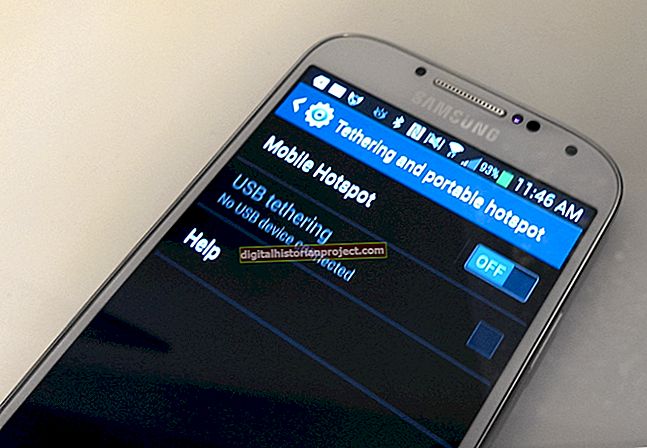Els usuaris de PC empresarials es fan malbé. Les tasques exigents, com ara la importació d’imatges i vídeos, ara només són qüestions de fer clic i arrossegar. Tot i això, encara poden passar problemes tècnics que us deixaran atrapats. Els motius dels errors de la importació de fitxers varien des de configuracions incorrectes de Windows fins a danys als mitjans. Amb una mica de detectiu podeu resoldre molts d'aquests problemes vosaltres mateixos.
Problemes de connexió Wi-Fi
Per transferir fitxers per Wi-Fi, l’ordinador i el telèfon intel·ligent o un altre dispositiu que contingui les fotos han d’estar connectats a la xarxa. Si cap dels dos no està connectat a Wi-Fi, el vostre PC no podrà navegar per les vostres fotos.
Comproveu la configuració dels dos dispositius i assegureu-vos que cadascun d’ells estigui connectat a la mateixa xarxa. Per a connexions Bluetooth, comproveu la configuració de Bluetooth.
Configuració del Windows i del Router
Per a la majoria d’instal·lacions de xarxa, tant el Windows com el vostre encaminador tenen una funció de tallafoc, que impedeix que els intrusos no autoritzats pirateïn els vostres equips des d’Internet. Tot i això, els mateixos tallafocs també poden bloquejar l’ús compartit de fitxers si no estan configurats correctament. Per comprovar el tallafoc de Windows, feu el següent:
- Feu clic a Començari, a continuació, seleccioneu Panell de control.
- Feu clic a Seguretati, a continuació, feu clic a Tallafoc de Windows.
- Feu clic a Permetre una aplicació o una funció mitjançant el tallafoc de Windows. Introduïu la contrasenya d'administrador si Windows ho demana. Windows mostra una llista de comprovació d’aplicacions i funcions.
- Desplaceu-vos per la llista de comprovació fins que vegeu Compartir fitxers i impressores. Assegureu-vos que la casella que hi ha al costat estigui marcada i també la casella de sota Privat columna. La caixa de sota Públic normalment no s’ha de comprovar.
- Feu clic a D'acord.
És probable que el vostre enrutador tingui el seu propi tallafoc. Si canvieu la configuració de Windows i teniu problemes per aconseguir que el vostre PC llegeixi fitxers a la xarxa, és possible que hàgiu de consultar el manual del propietari del router. Canviar la configuració del router pot ser molt tècnic, així que parleu amb el vostre assistent tècnic si necessiteu ajuda.
Configuració de la reproducció automàtica
La funció de reproducció automàtica de Windows obre suports extraïbles i us permet triar l'Explorador de fitxers, executar un programa o realitzar altres tasques automàticament. Per veure què pot fer la reproducció automàtica per vosaltres, proveu aquests passos:
- Feu clic a Començari, a continuació, seleccioneu Configuració.
- Trieu Dispositiusi, a continuació, feu clic a Reproducció automàtica.
- Feu clic a Control lliscant Activat / Desactivat per activar la reproducció automàtica.
- Sota Trieu els valors predeterminats de reproducció automàtica feu clic a la llista desplegable i trieu una opció que s'adapti al que necessiteu. O seleccioneu No feu cap mesura.
Podeu reproduir automàticament al següent nivell si importeu automàticament fitxers de suports extraïbles. Els passos següents suposen que la reproducció automàtica ja està activada al vostre PC:
- Inseriu el material multimèdia o connecteu el dispositiu al vostre PC.
- Clic dret Començari, a continuació, seleccioneu Panell de control.
- Conjunt Veure per al tauler de control a Icones grans.
- Trieu Reproducció automàtica.
- Feu clic a la casella de selecció per Utilitzeu la reproducció automàtica per a tots els suports i dispositius.
- Desplaceu-vos cap avall fins al nom del dispositiu que voleu configurar.
- Al costat del nom del dispositiu, desplegueu la llista i seleccioneu Importeu fotos i vídeos.
- Refineu l'acció encara més fent clic a la casella de selecció que hi ha al costat Trieu què voleu fer amb cada tipus de suporti seleccioneu diferents accions per a Imatges i Vídeos.
Mitjans de comunicació danyats
És possible que no pugueu importar vídeos o imatges d'una memòria USB, disc Blu-ray o un altre suport extraïble si ha patit danys. Tot i que són duradors, els CD i altres suports òptics es deterioraran després de diversos anys d’emmagatzematge. Els discos esquerdats també representaran un problema. Les unitats flash USB tampoc no es poden llegir si estan danyades. En aquests casos, és possible que un especialista pugui recuperar els fitxers.
Haureu de decidir si les fotos valen la pena.
Format de la unitat no reconegut
Els discs durs Flash o USB formatats per a Linux o MacOS poden no ser llegibles pel Windows estàndard de fàbrica, cosa que fa impossible la importació de fitxers d’aquests suports. Tanmateix, els programes d’utilitat addicionals com PartitionGuru Pro, HFS + i hfsexplorer permetran que Windows llegeixi aquestes unitats.
Espai a la unitat insuficient
Un ordinador amb poc espai lliure al disc dur pot provocar errors si intenteu importar molts fitxers de vídeo grans. A l'era de les unitats multi-terabyte barates, aquesta situació s'ha tornat cada vegada més rara, però encara és possible. El problema és més probable per a PCs antics o amb unitats d’estat sòlid (SSD) de 250 GB o menys.